از آنجایی که تجربه ورود به سیستم اولین تعاملی است که یک کاربر ممکن است با برافزای شما داشته باشد، مهم است که بتواند این جریان را تا حد امکان یکپارچه تکمیل کند. بخشهای زیر را بخوانید تا با انواع APIهای ورود به سیستم، پارامتر پرس و جو مربوط به ورود به سیستم، نحوه مدیریت مسدودکنندههای بازشو و یک طرح آزمایشی که میتوانید در طول توسعه از آن برای اطمینان از پیروی از بهترین شیوهها استفاده کنید، آشنا شوید.
جزئیات پیاده سازی SSO
OAuth 2.0 گوگل با بسیاری از پشته های OAuth 2.0 سازگار است. ما قویاً اجرای مجوز سمت سرور را توصیه می کنیم زیرا بالاترین گزینه امنیتی است و از پارامترهای پرس و جو iframe پشتیبانی می کند.
هنگام اجرای ورود به سیستم Google، به راهنمای فنی ارائه شده در وب سایت Google Identity مراجعه کنید. حتماً دستورالعملهای نام تجاری ورود به سیستم Google را دنبال کنید. فایل های Sketch، SVG و EPS برای دانلود ارائه شده است.
تست های ورود به سیستم
از طرح آزمایشی افزونهها استفاده کنید تا بررسی کنید که افزونه شما استانداردهای لازم را دارد و میتواند موارد لبه شناختهشده را قبل از ارسال افزونه خود برای بررسی انجام دهد. این آزمایشها بهخوبی چکلیست الزامات افزونههای Classroom را منعکس میکنند و دستورالعملهای گامبهگام در مورد نحوه بررسی اینکه آیا افزونه شما با این شرایط مطابقت دارد یا خیر، به شما ارائه میدهند. اینها همان تست هایی هستند که درخواست شما در حین انتشار با آنها آزمایش می شود.
پارامترهای جستجوی ورود به سیستم
Google Classroom پارامتر query login_hint را برای کمک به تسهیل ورود مکرر به سیستم ارائه می دهد. برای اطلاعات بیشتر به بخش پارامترهای مربوط به ورود به سیستم در صفحه پارامترهای پرس و جوی iframe مراجعه کنید. کد نمونه را میتوانید در راهنمای بازدیدهای تکراری از توالیهای توسعهدهنده ما پیدا کنید.
مسدود کننده های پاپ آپ را مدیریت کنید
ورود به برنامه افزودنی توسط پنجره گفتگوی ورود تسهیل می شود. این پنجره صفحه انتخابگر حساب را نمایش می دهد و به کاربر اجازه می دهد مجوزهای OAuth را اعطا کند. مسدود کننده پاپ آپ کاربر نهایی می تواند مانع از تکمیل جریان ورود به سیستم شود.
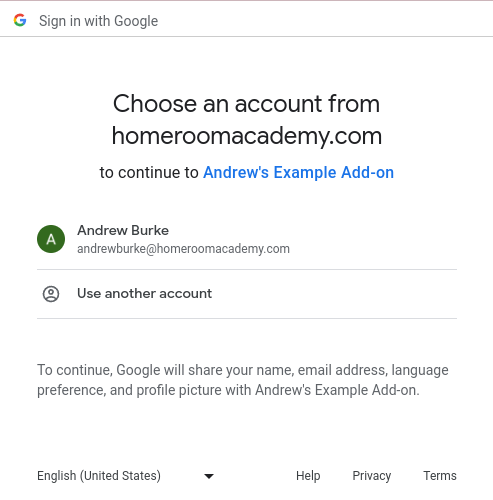
شکل 1. نمونه ای از صفحه انتخابگر حساب .
برای حل این مشکل، دکمه ای را در اختیار کاربر نهایی قرار دهید تا روی آن کلیک کند تا مسدود کننده پاپ آپ را دور بزند. این تعامل اجازه می دهد تا گفتگوی ورود به سیستم نمایش داده شود تا کاربر نهایی بتواند به جریان ورود به سیستم ادامه دهد. مطمئن شوید که دکمه ای که ارائه می کنید از دستورالعمل های نام تجاری ورود به سیستم پیروی می کند.
دستورالعمل ورود به سیستم را در دستورالعملهای توسعهدهنده ما دنبال کنید تا یک دکمه ورود به سیستم با مارک Google را اجرا کنید که میتوانید روی آن کلیک کنید تا کادر گفتگوی ورود به سیستم فعال شود.
ورود چندگانه
مرورگری با چندین حساب که به طور همزمان به سیستم وارد شده اند ممکن است جریان کاربر افزونه را مختل کند. کاربران نهایی میتوانند در مرورگر فعلی خود از سیستم همه حسابهای Google خارج شوند یا قبل از ورود به سیستم با حساب صحیح و امتحان مجدد عملیات، Classroom را در پنجره ناشناس Chrome باز کنند.
اگر کاربر نادرستی به دلیل مشکل ورود چندگانه به افزونه وارد شده باشد، تماسهای شما با API برافزای Classroom ممکن است با خطای InvalidAddOnToken ناموفق باشد. اگر چنین خطایی را دریافت کردید، باید به کاربر دستور دهید یا از همه حسابهای دیگر در مرورگر خارج شود یا به جای آن، Classroom را در پنجره ناشناس Chrome باز کند.
